photoshop用滤镜做HDR照片效果
2022-12-25 21:34:11
来源/作者: /
己有:16人学习过
Step 11
然后CTRL+A全选,再编辑-合并拷贝-粘贴,然后执行滤镜-LUCIS-LUCISART 这次使用 雕刻 参数20。

第一部分 图11 Step 12
继续蒙版该层并添加黑色,使用白色笔刷,降低笔刷不透明度,尽量不要刷在老头的皮肤上。
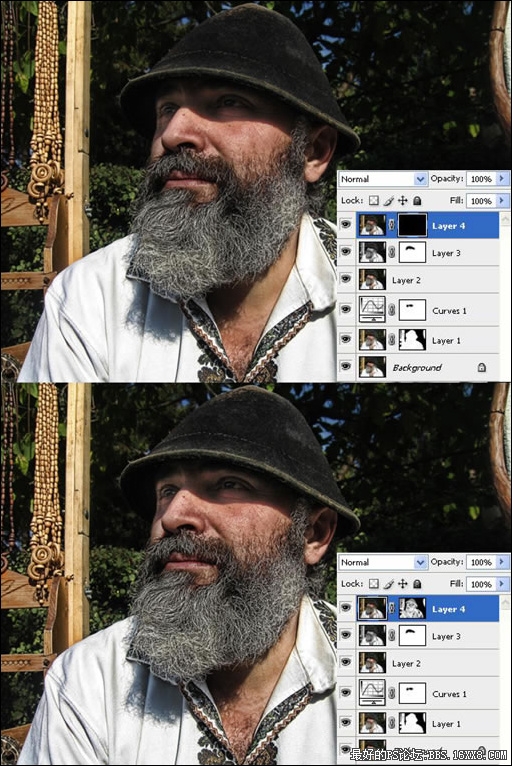
第一部分 图12 Step 13
下面我想让图片变的更细腻,选择色阶调整将滑块设定在192。(这一步就是为了提亮图片)
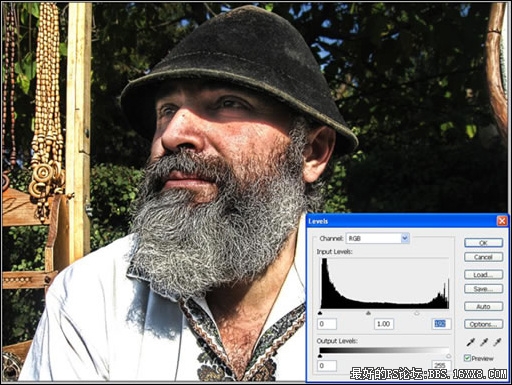
第一部分 图13 Step 14
对色阶调整层的蒙版填充黑色,然后用(更低透明度的)白色小笔刷,画在胡子、衣服、和木头的一些部分,使之提亮。

第一部分 图14 [b]第一部分的结论[/b]
你也许可以使用其它一些使皮肤变光滑的滤镜帮助。但我还是喜欢它。

第一部分 图15
然后CTRL+A全选,再编辑-合并拷贝-粘贴,然后执行滤镜-LUCIS-LUCISART 这次使用 雕刻 参数20。

第一部分 图11 Step 12
继续蒙版该层并添加黑色,使用白色笔刷,降低笔刷不透明度,尽量不要刷在老头的皮肤上。
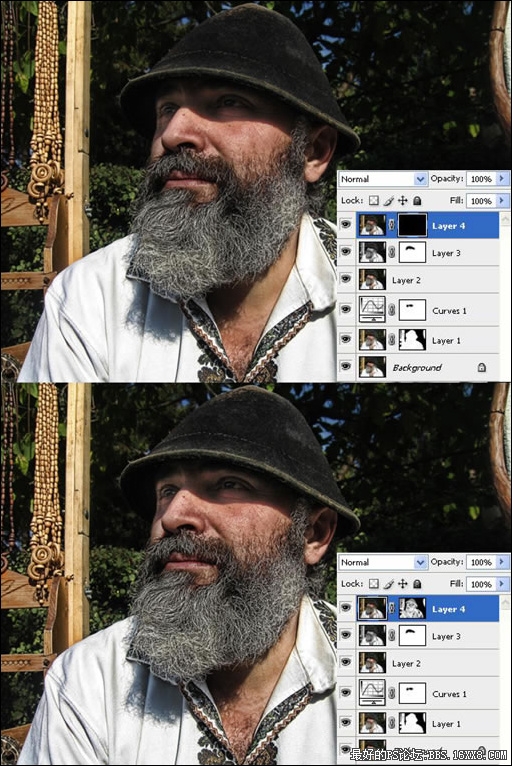
第一部分 图12 Step 13
下面我想让图片变的更细腻,选择色阶调整将滑块设定在192。(这一步就是为了提亮图片)
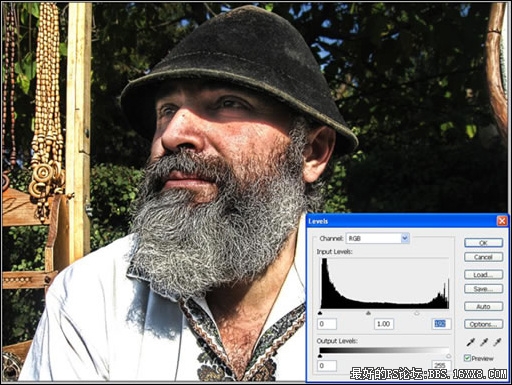
第一部分 图13 Step 14
对色阶调整层的蒙版填充黑色,然后用(更低透明度的)白色小笔刷,画在胡子、衣服、和木头的一些部分,使之提亮。

第一部分 图14 [b]第一部分的结论[/b]
你也许可以使用其它一些使皮肤变光滑的滤镜帮助。但我还是喜欢它。

第一部分 图15
标签(TAG) 效果教程 HDR HDR风格 学photoshop
下一篇:真人签名,制作水手服主题签名教程




























